Qu’est-ce qu’un VPN iOS
Un VPN sur iOS sécurise votre connexion internet et protège vos données des pirates et des intrus en chiffrant tout le trafic entrant et sortant de votre iPhone ou iPad. Il remplace également votre adresse IP par la sienne, vous permettant ainsi de masquer votre véritable localisation et de naviguer en ligne en toute confidentialité et liberté.
Comment configurer un VPN iOS en 3 étapes simples
Démarrer avec l’application iOS PureVPN est aussi simple que 1, 2, 3:
Étape 01
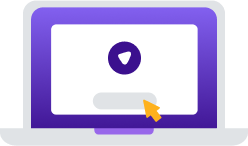
Téléchargez et installez l’application PureVPN
Étape 02
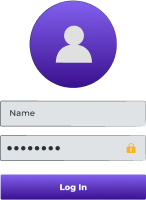
Connectez-vous à l’application PureVPN en utilisant vos informations d’identification
Étape 03
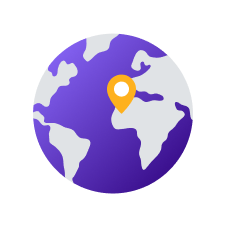
Connectez-vous à n’importe quel serveur VPN et vous êtes prêt à partir!
Pourquoi avez-vous besoin d’un VPN iOS?
Dans le monde d’aujourd’hui, PureVPN garantit votre confidentialité, votre sécurité et une expérience en ligne fluide.
Restez en sécurité sur les réseaux Wi-Fi publics
Protégez votre trafic iOS lorsque vous utilisez des points d’accès Wi-Fi publics grâce à un chiffrement robuste. Naviguez, diffusez et téléchargez sans craindre que vos données tombent entre de mauvaises mains, quel que soit le réseau auquel vous êtes connecté.
Accéder au contenu en toute sécurité
Accédez à vos sites web préférés et regardez des films et séries TV en streaming où que vous soyez grâce à une protection renforcée. Optimisez votre liberté en ligne tout en protégeant votre connexion VPN.
Masquez votre emplacement virtuel
Modifiez votre adresse IP pour rendre quasiment impossible toute identification et suivi en ligne par des tiers tels que les gouvernements, les pirates informatiques et les fournisseurs d’accès à internet. Naviguez sur le web comme il se doit: en toute confidentialité!
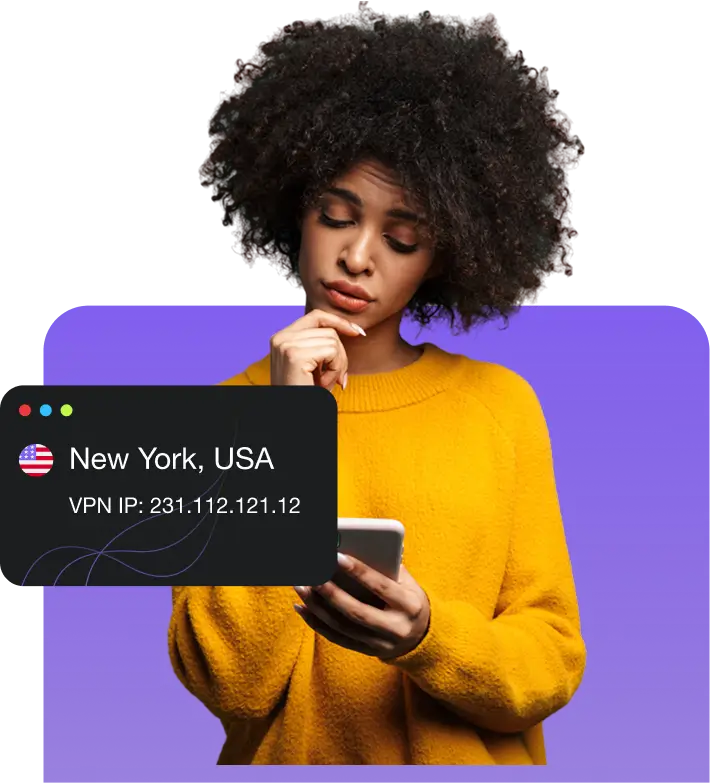
Se connecter à un réseau de serveurs mondial
Choisissez parmi plus de 6000 serveurs VPN iOS dans plus de 80 emplacements dans plus de 65 pays et obtenez une connexion sécurisée et haut débit, où que vous soyez.
Compatibilité PureVPN pour iOS
Sécurisez votre iPad ou iPhone en toute transparence avec PureVPN:

iPhone ou iPad, Nous vous couvrons !
L’application iOS PureVPN est compatible avec une large gamme d’iPhones et d’iPads, y compris les modèles de l’iPhone SE à l’iPhone 16 (Plus, Pro et Max), et les iPads à partir de la 5e génération, y compris tous les modèles d’iPad Pro, iPad Air 2 et versions ultérieures, et iPad Mini 4 et versions ultérieures.

Versions iOS Pris en charge par PureVPN
PureVPN fonctionne sur les appareils fonctionnant sous iOS 12.3 et versions ultérieures, notamment iOS 13, iOS 14, iOS 15, iOS 16 et iOS 17. Rendez-vous simplement sur l’App Store, recherchez PureVPN et téléchargez l’application. Pour plus d’informations, consultez notre Centre d’assistance.
Fonctionnalités VPN iOS pour tous
Tunneling fractionné
Acheminez un trafic spécifique via le VPN et le reste via votre FAI pour profiter de vitesses plus rapides pour les activités sensibles.
Interrupteur d’arrêt d’Internet
Améliorez la sécurité en ligne avec la fonction kill switch, qui coupe automatiquement l’accès à Internet si le VPN se déconnecte.
Connexions simultanées
Connectez jusqu’à 10 appareils différents avec un seul compte PureVPN : toute votre maison peut profiter d’une protection VPN de premier ordre !
WireGuard
Bénéficiez de connexions haut débit et sécurisées avec WireGuard, offrant un cryptage moderne pour les activités en ligne.
Serveur obscurci
Masquez votre trafic VPN et faites-le apparaître comme un trafic HTTPS normal pour échapper aux technologies de détection comme DPI
Pourquoi PureVPN est le meilleur VPN iOS?
PureVPN pour les appareils iOS garantit des performances fluides, des connexions stables, des fonctionnalités de confidentialité complètes, une bande passante illimitée et une navigation sécurisée et sans publicité.
Ce que vous obtiendrez
|
|
|
Questions fréquemment posées
Dois-je utiliser un VPN sur mon iPhone et mon iPad?

Absolument. En utilisant un VPN sur votre iPhone et iPad, vous pouvez accéder aux réseaux Wi-Fi publics en toute sécurité, regarder du contenu géolocalisé où que vous soyez, naviguer en toute confidentialité, et bien plus encore.
Quel est le meilleur protocole VPN pour iOS?

WireGuard est le protocole recommandé pour iOS, car il offre un équilibre parfait entre sécurité et vitesse. Cependant, vous pouvez utiliser d’autres protocoles comme OpenVPN et IKEv2 dans l’application PureVPN.
Est-il sûr d’utiliser un VPN sur iPhone/iPad?

Absolument ! Utiliser un VPN sur votre iPhone ou iPad est parfaitement sûr, à condition de choisir un service VPN fiable. Assurez-vous que le VPN n’enregistre pas vos données, qu’il respecte des pratiques de sécurité strictes et qu’il bénéficie d’avis positifs en ligne.
Un VPN iOS ralentira-t-il ma connexion Internet?

Utiliser un VPN sur votre appareil iOS peut légèrement ralentir votre connexion Internet en raison du chiffrement et de la redirection de votre trafic vers un serveur distant. Heureusement, la différence est à peine perceptible avec PureVPN: nous proposons des serveurs haut débit dans plus de 80localisations, une bande passante illimitée et le protocole WireGuard.
Comment désactiver mon VPN iOS?

Pour désactiver votre VPN sur votre appareil iOS, lancez l’application VPN et appuyez sur le bouton utilisé pour vous connecter. Votre VPN sera alors déconnecté.











